本文將介紹如何使用 2-3 句指令在幾分鐘內創建一個?Web IDE 環境。
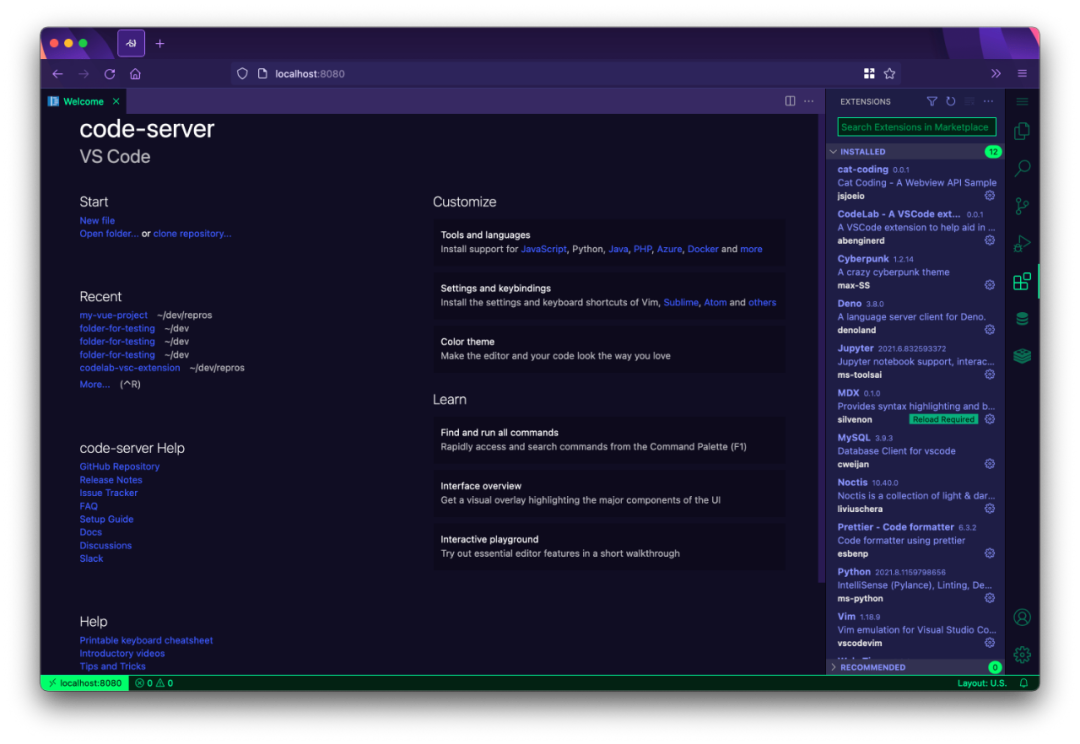
服務器準備
如何準備服務器可以參考上文?一鍵體驗 Istio,這里只需要一臺即可,示例中的服務器 IP 為:43.154.189.116
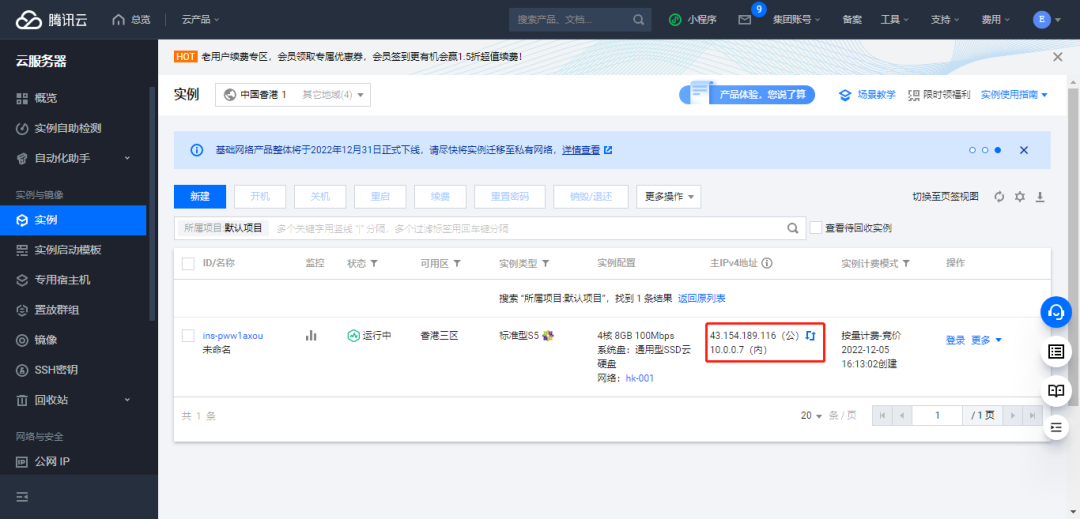
安裝 Web IDE
下載安裝工具
在服務器上,執行以下指令:
# 下載
wget https://github.com/ErikXu/power-ci/releases/download/0.1.1/power-ci.tar.gz# 解壓
tar -xzvf power-ci.tar.gz# 設置權限
chmod +x power-ci
安裝?Web IDE
執行以下指令安裝?Web IDE:
./power-ci code-server install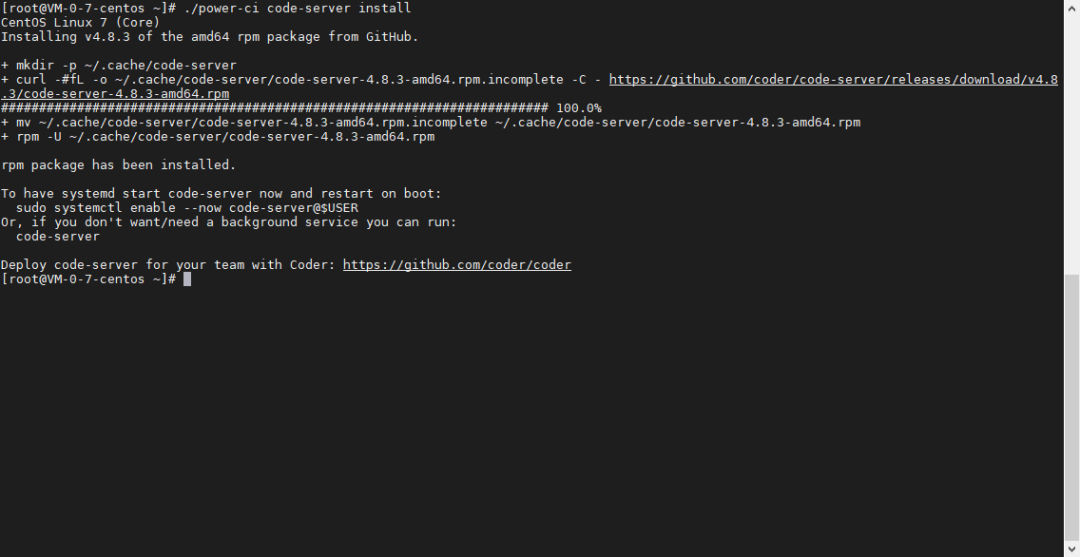
安裝?Golang
執行以下指令安裝 Golang:
./power-ci go install# 設置環境變量
source ~/.bashrc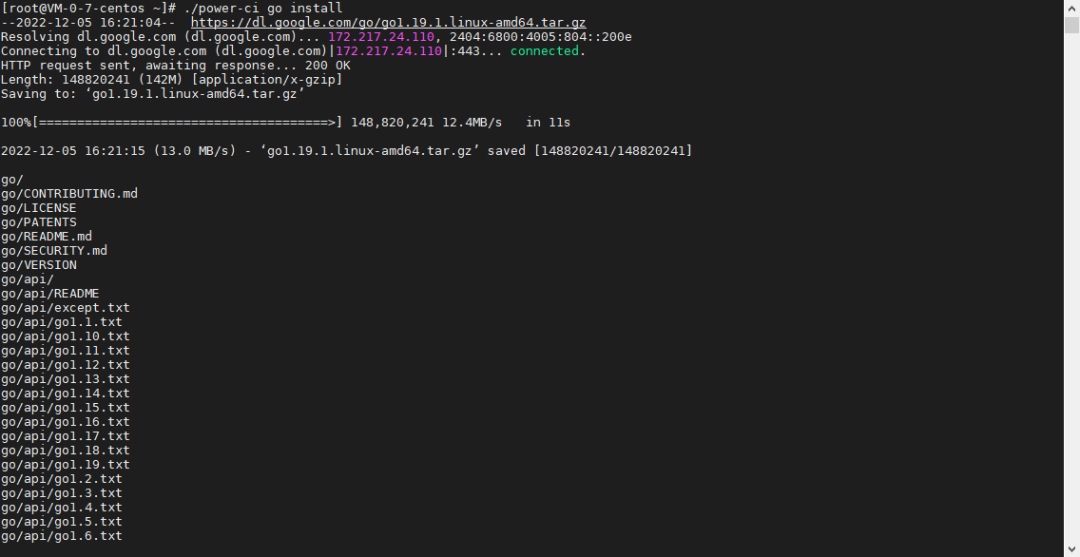
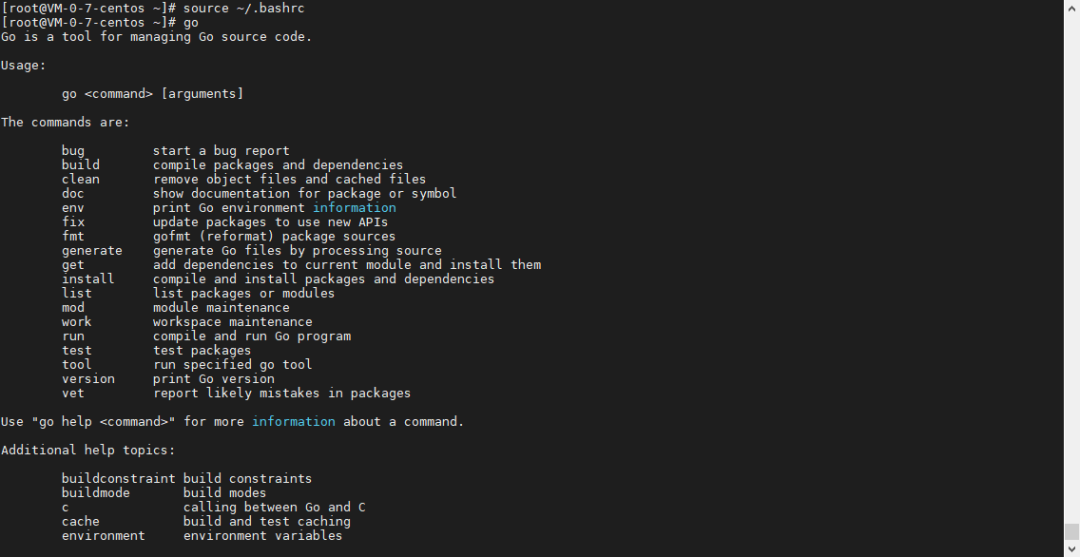
使用 Web IDE
啟動?Web IDE
執行以下指令啟動?WebIDE,并獲取登錄密碼:
./power-ci code-server start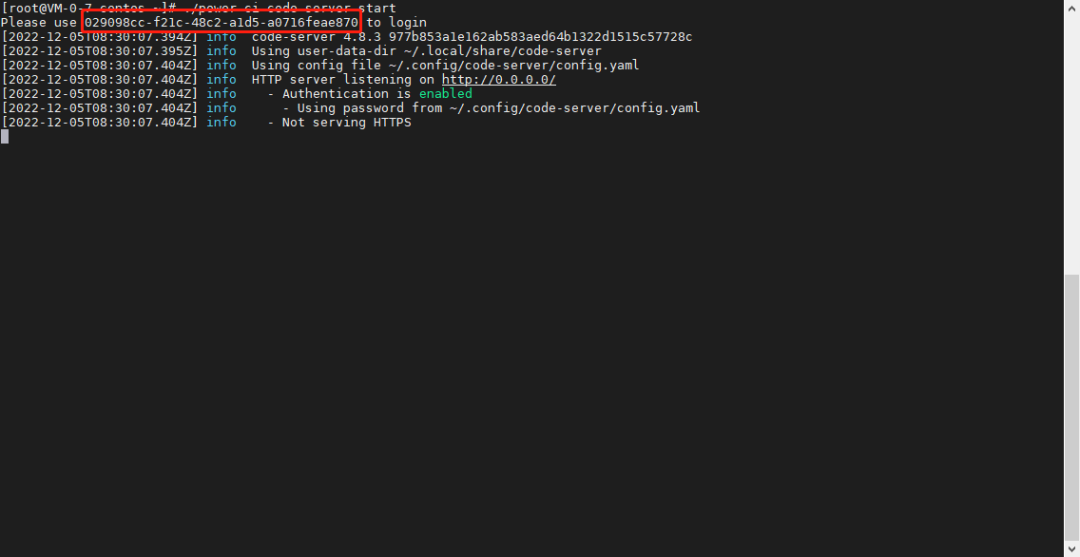
登錄 Web IDE
使用瀏覽器打開 Web IDE:
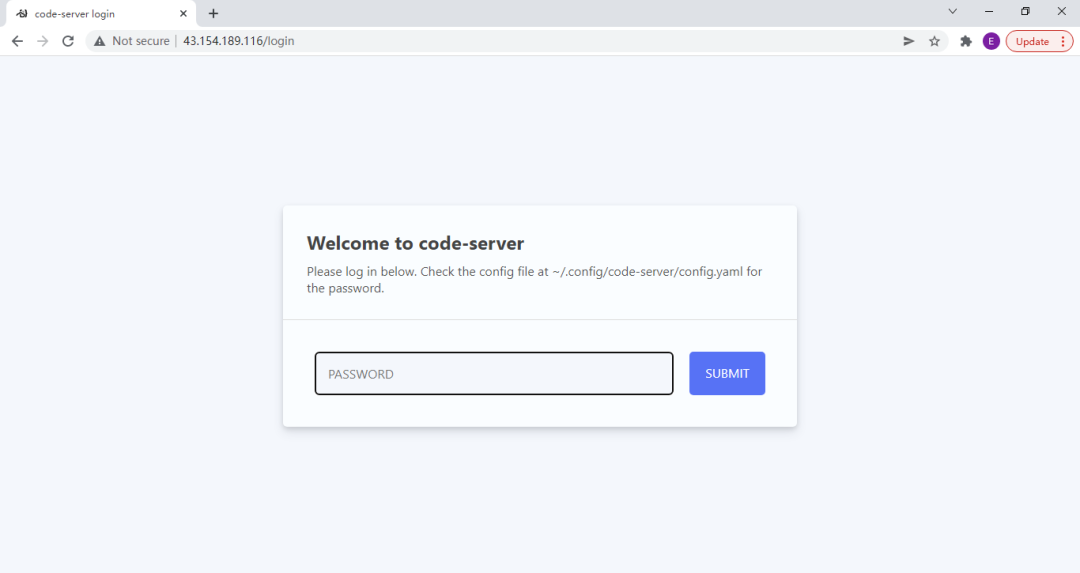
輸入密碼進行登錄:
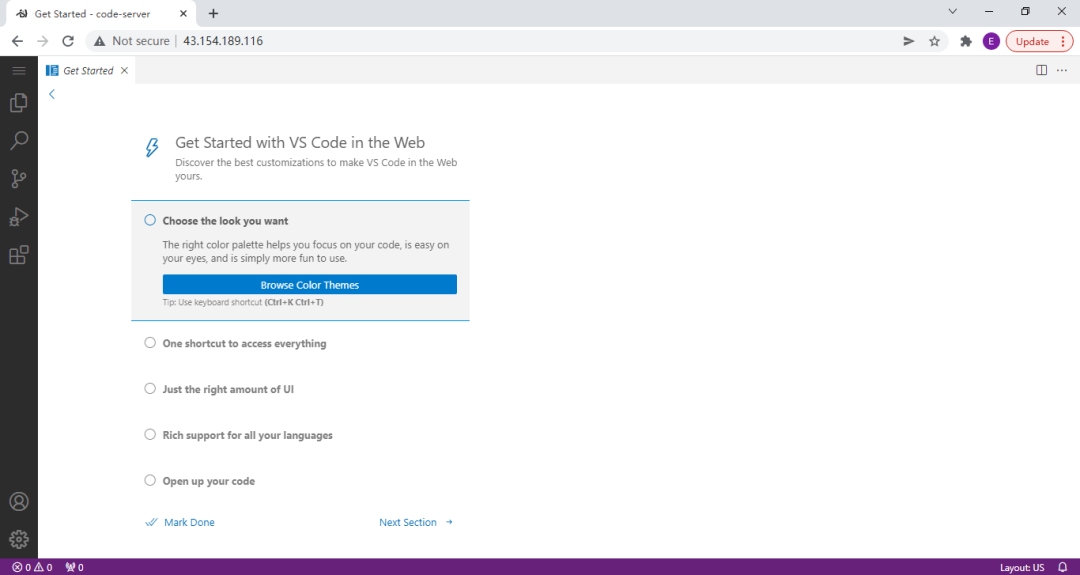
打開終端:
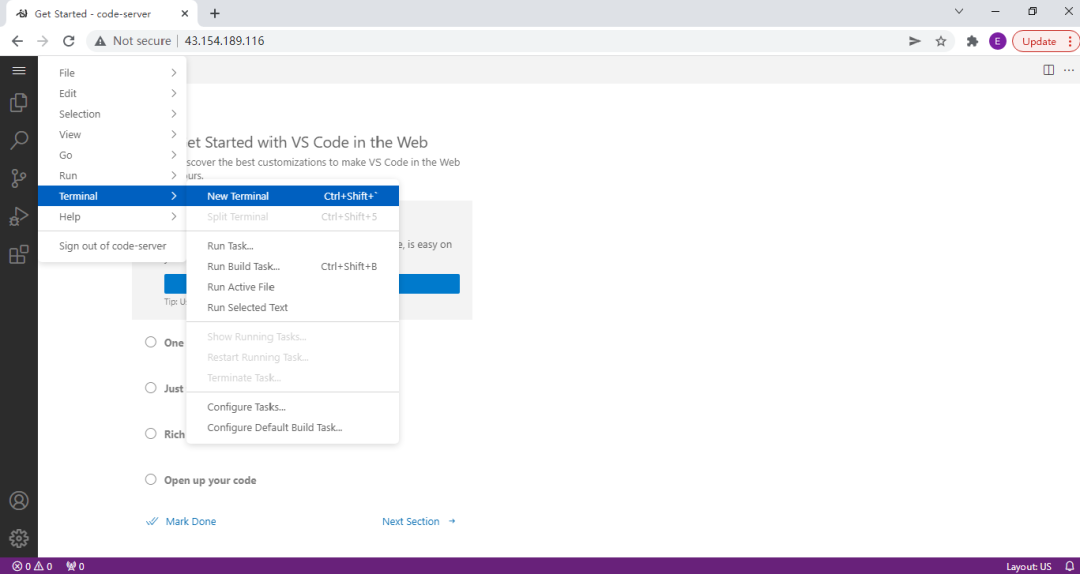
使用以下指令創建 demo 目錄:
mkdir demo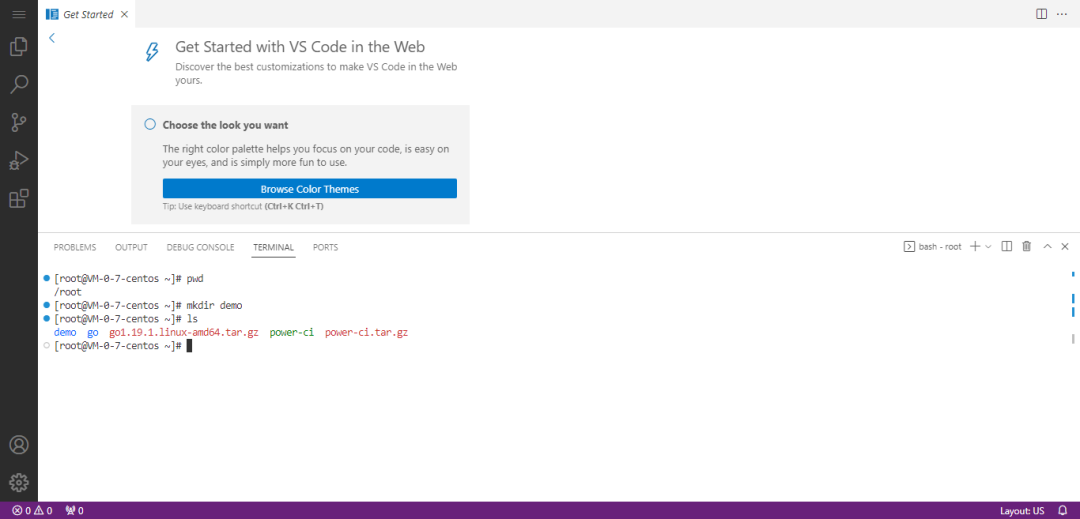
打開?demo?目錄:
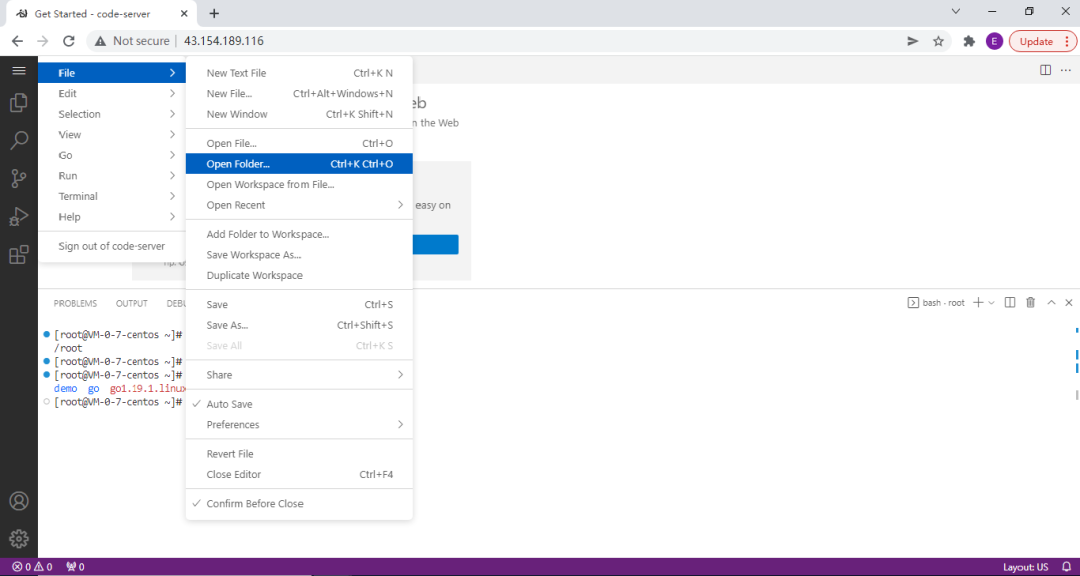
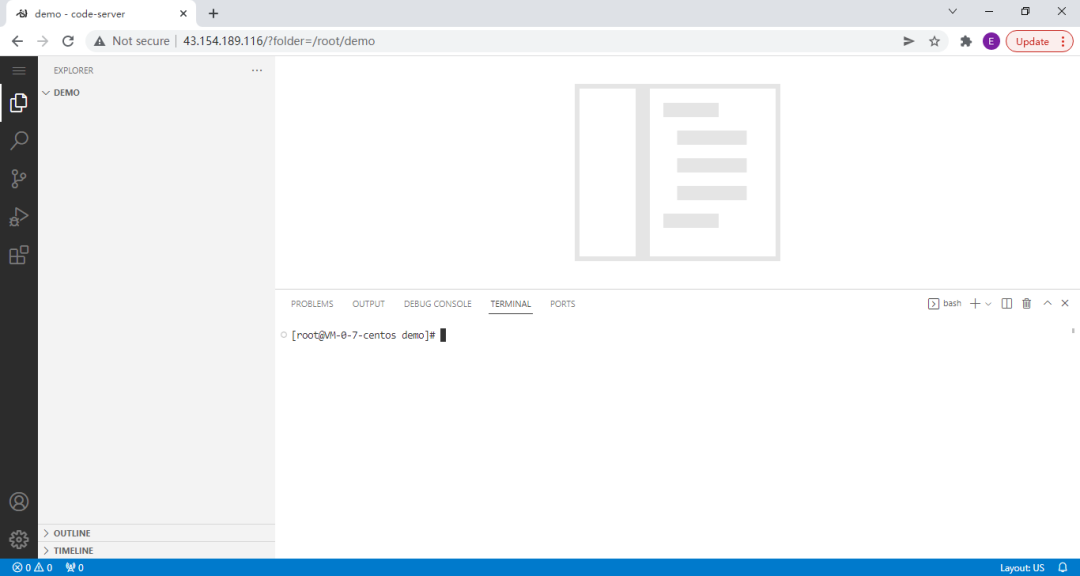
安裝?go?extension:
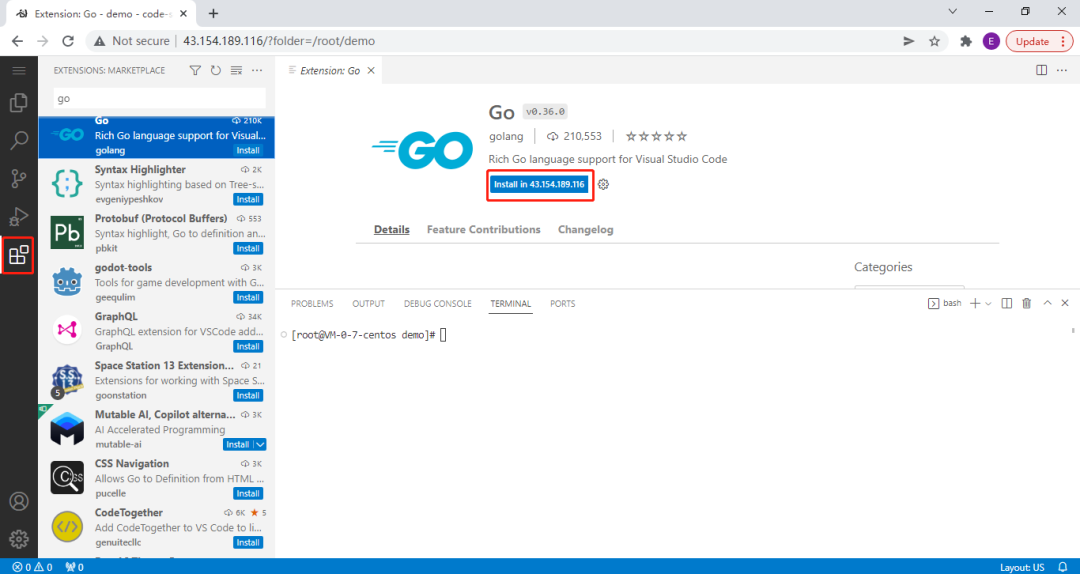
使用以下指令初始化?go?項目:
go mod init demo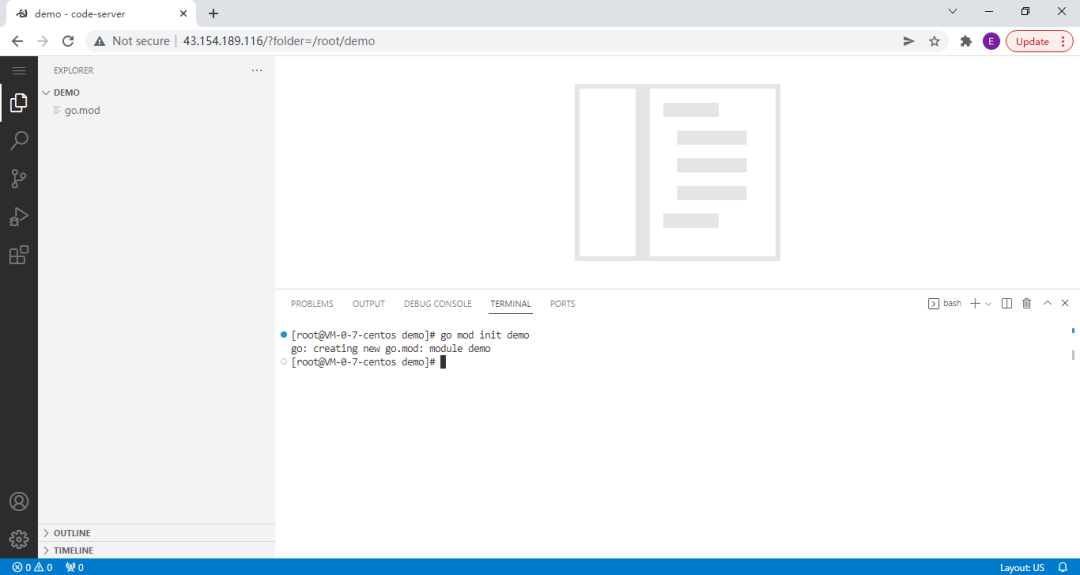
添加?main.go 文件,并安裝?go?extension?依賴:
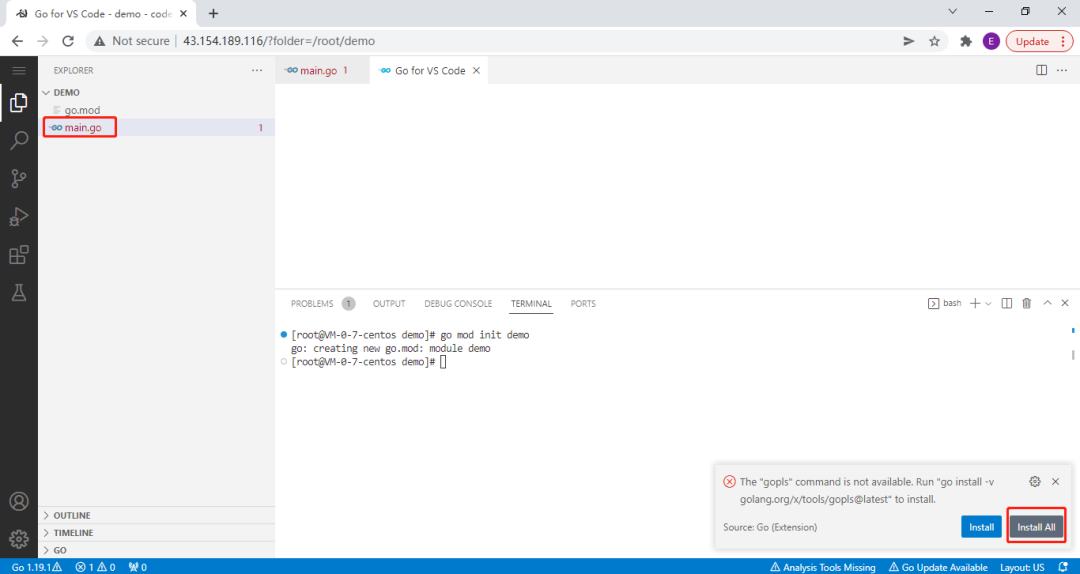
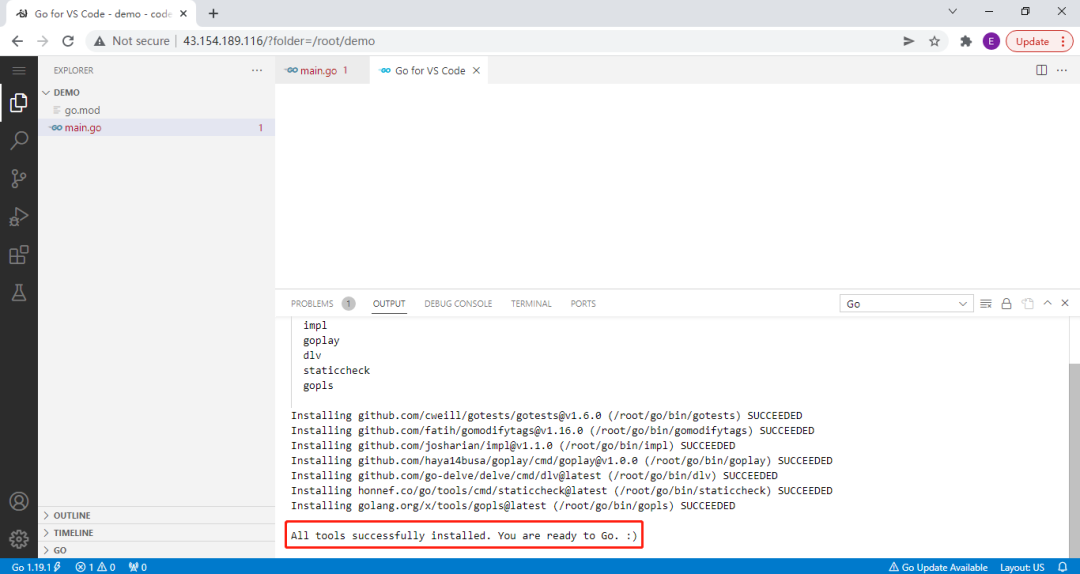
完善?main.go?文件內容,示例為?gin 的 hello world 程序:
package mainimport ("net/http""github.com/gin-gonic/gin"
)func main() {r := gin.Default()r.GET("/ping", func(c *gin.Context) {c.JSON(http.StatusOK, gin.H{"message": "pong",})})r.Run() // listen and serve on 0.0.0.0:8080 (for windows "localhost:8080")
}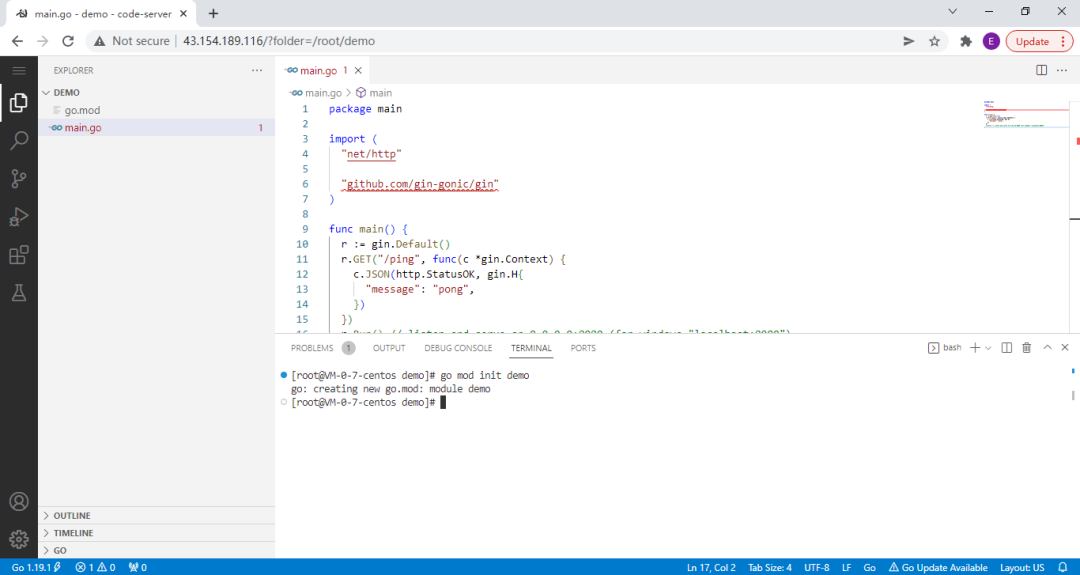
使用以下指令下載依賴包:
go?mod?tidy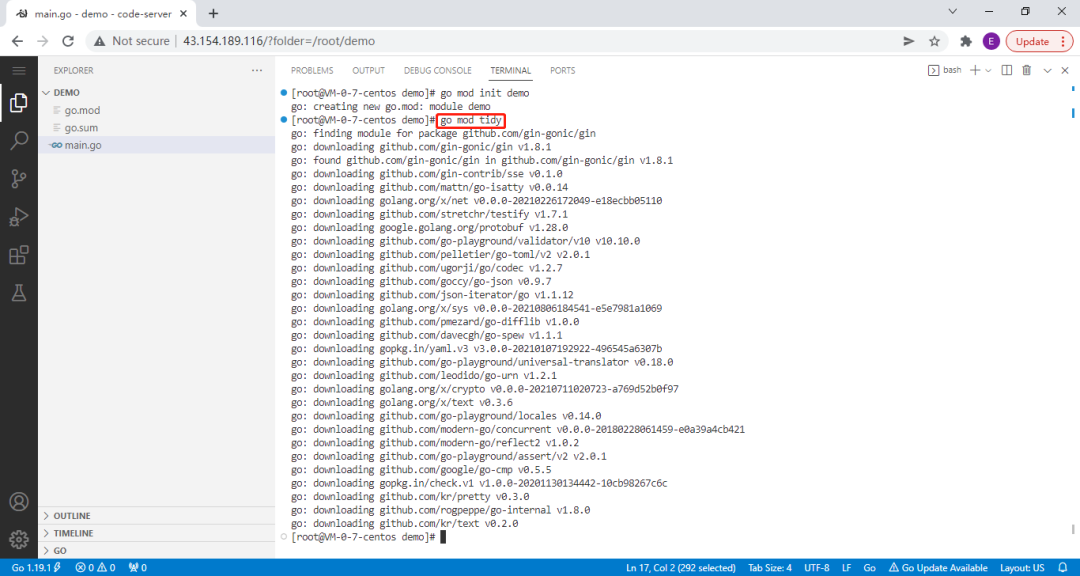
使用以下指令運行程序:
go run main.go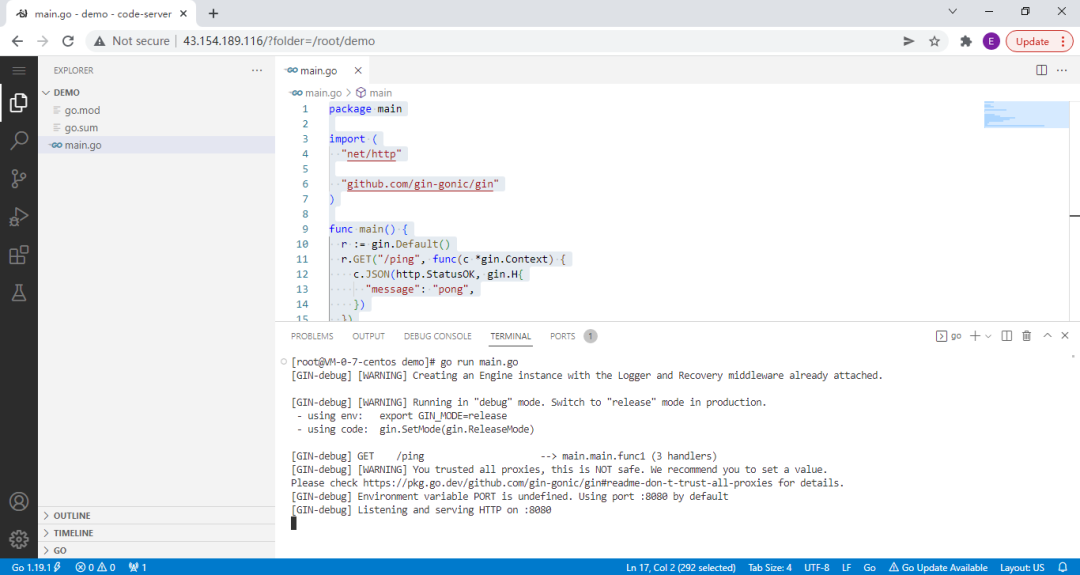
瀏覽器訪問:
使用?http://43.154.189.116:8080/ping?進行訪問,其中?43.154.189.116 為當前服務器 IP

項目地址
目前計劃維護?golang?和?.Net?兩個版本,覺得好用請點個?star,反饋建議也歡迎提?issue,想一起做的開源項目的也可以留言聯系或者提?pr。
golang?版本
https://github.com/ErikXu/power-ci
.Net?版本
https://github.com/ErikXu/PowerCI.Net
參考總結
以上就是本文希望分享的內容,如果大家有什么問題,歡迎在公眾號 - 跬步之巔留言交流。
原創不易,覺得不錯還請一鍵三連,您的支持是我持續輸出的最大動力。


)








)







